
Конечно, вы не раз хотели сделать снимок с помощью смартфона, но в конечном итоге записывали видео. Если у нас есть свободное время, нет проблем, мы можем изменить настройки нашего смартфона, чтобы снова запечатлеть этот момент. Но Что делать, если это невозможно?
Если это невозможно, но, по крайней мере, мы записали видео, даже если оно короткое, мы можем извлечь из этого видео изображение, которое мы хотели снять с самого начала. Есть много приложений, которые позволяют нам делать это, однако лучше всего VLC, бесплатное приложение, которое также является отличный видеоплеер.
И когда я говорю видео, я имею в виду любое видео, поскольку VLC совместим со всеми без исключения различными форматами, которые мы можем найти. Но, кроме того, у него есть ряд функций, о которых многие пользователи не знают, что делает его очень универсальным приложением. Если мы не будем использовать VLC, мы сможем скачать прямо с сайта Videolan, разработчик этого бесплатно программное обеспечение.
Чтобы извлечь изображения из видео, мы должны выполнить следующие шаги.
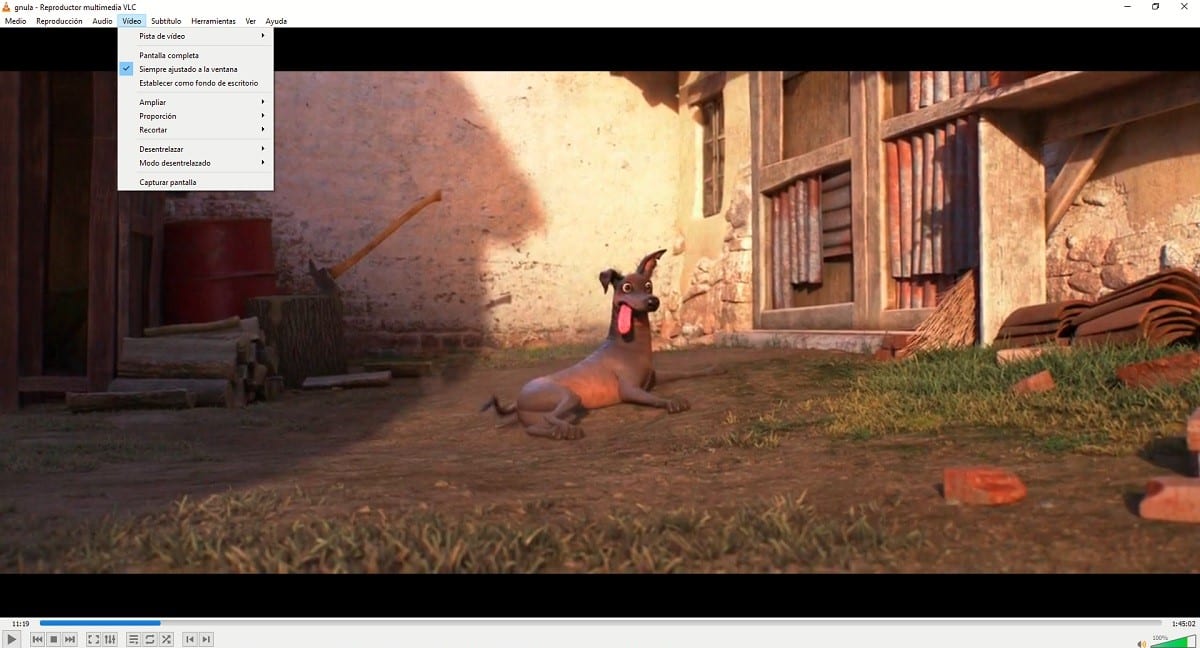
После того, как мы загрузили приложение и оно уже установлено на нашем компьютере, мы должны открыть видео, из которого мы хотим извлечь изображения с помощью этого приложения. Для этого нам просто нужно щелкнуть нужное видео с Правая кнопка мыши и Открыть с помощью выберите VLC.
Как только видео начнет воспроизводиться, пока оно не в полноэкранном режиме, мы должны нажать «Видео» и выбрать «Снимок экрана». Раньше мы должны были иметь приостановили видео в нужный момент, который мы хотим снять.
Изображения, которые мы получаем из видео, будут находиться прямо в папке Мои документы / изображения и укажите имя файла и момент в фильме, в котором был сделан захват.